1.1 Tomcat安装
Tomcat9.0绿色免安装版。只要解压即为安装成功
1.2 Tomcat配置
classpath path没有配置的自行配置(学Java的时候应该配了)
catalina.base配置参考tomcat CATALINA_BASE环境变量配置 - 厸清扬 - 博客园 (cnblogs.com)
1.2.1 JAVA_HOME 或者 JRE_HOME
JAVA_HOME:指向JDK安装地址. C:\Program Files\Java\jdk1.8.0_101
JRE_HOME:指向JRE安装地址 C:\Program Files\Java\jdk1.8.0_101\jre
两个环境变量只需要配置一个即可

1.2.2 CATALINA_HOME
部分windows系统要求用户指定tomcat安装地址。
CATALINA_HOME通知windows系统tomcat装在哪里
CATALINA_HOME: D:\apache-tomcat-9.0.22

1.3 Tomcat启动关闭
1) 启动与关闭命令存放位置
Tomcat安装位置/bin
2) 启动命令: startup.bat
关闭命令: shutdown.bat
1.4Tomcat内部工作文件作用
1.bin: Tomcat管理命令
2.conf: Tomcat配置文件
3.lib: Tomcat使用的jar
4.logs: 记录Tomcat运行日志信息
5.temp: Tomcat临时存放文件的地方
6.webapps:在默认情况下,Tomcat接收到请求之后,自动的到webapps文件下
定位资源文件
7.work: Tomcat将JSP文件编辑为java文件存放于此
1.5模拟一次互联网通信
1.在Tomcat安装地址/webapps文件夹,创建一个网站【myWeb】
2.将一个静态资源文件添加到网站[car.jpg]
3.启动tomcat
4.启动浏览器,命令浏览器向tomcat索要car.jpg
URL格式: 网络协议包://服务端计算机IP地址:Http服务器端口号/网站名/资源文件名称
http://localhost:8080/myWeb/car.jpg
1.6 Tomcat端口号设置
1.Tomcat默认端口号:8080
2.Tomcat端口号存储位置:
Tomcat安装/conf/server.xml
<Connector port="8080" protocol="HTTP/1.1"
connectionTimeout="20000"
redirectPort="8443" />
IDEA管理Tomcat
通知IDEA管理的Tomcat位置
File-Settings

在弹出的窗口中选择【Build,Execution,Deployment】----【Application Servers】

单击【+】后,选择【Tomcat Server】

此时弹出如下对话框,单击【OK】

单击【OK】后出现如下界面

选择【RUN】----【Edit Configuration】设置Tomat启动与关闭按钮


单击【+】,选择【Tomcat Server】后选择【local】

此时出现如下页面。单击【ok】即可

此时在IDEA中出现如下内容

单击绿色启动按钮,启动Tomcat

单击红色按钮,关闭tomcat即可
IDEA中网站创建
3.1网站创建步骤

在弹出的对话中选择【Java Enterprise】后,勾选中【Web Application】,然后单击【next】
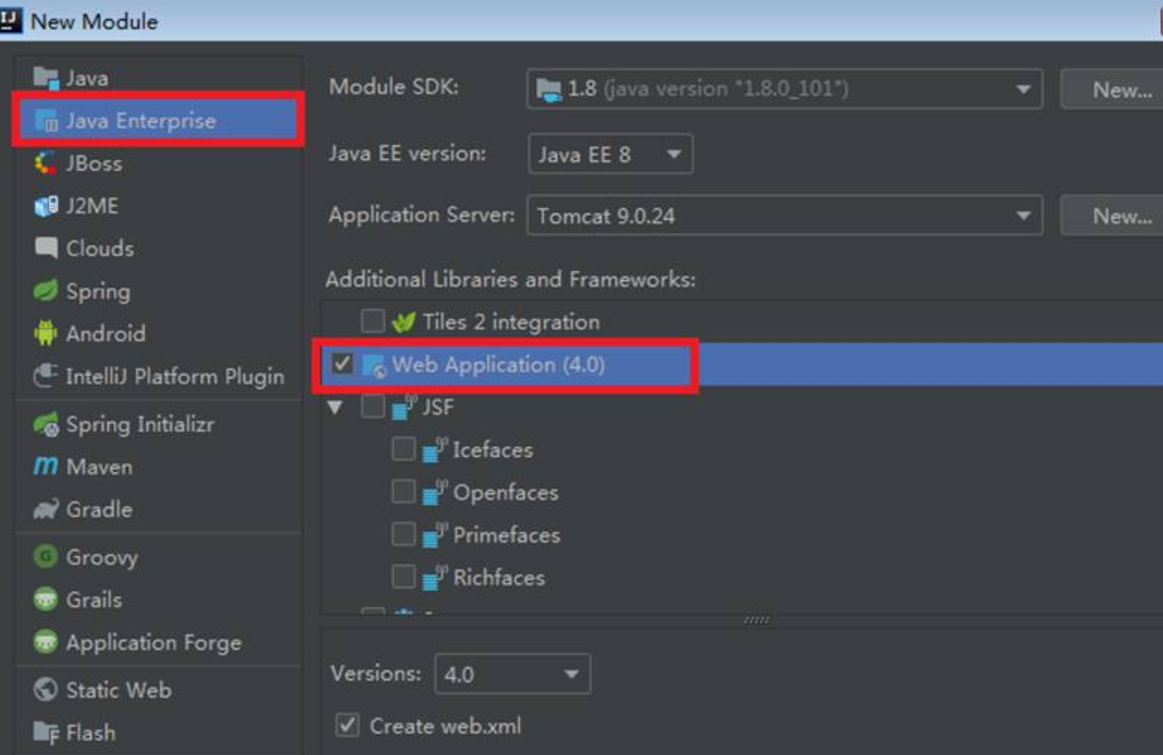
此时弹出窗口,可以设置网站的名称。此处网站可以设置中文。在运行时给网站设置一个英文别名即可

点击【Finish】即可在左侧窗口看到网站

3.2网站内部结构
发布网站 如下

Application context是给网站起别名 必须以/开头





















 17万+
17万+

 被折叠的 条评论
为什么被折叠?
被折叠的 条评论
为什么被折叠?








